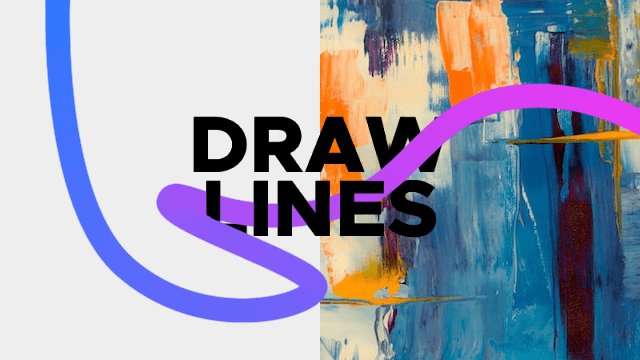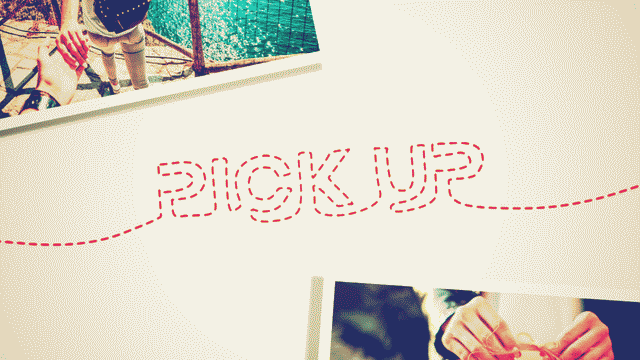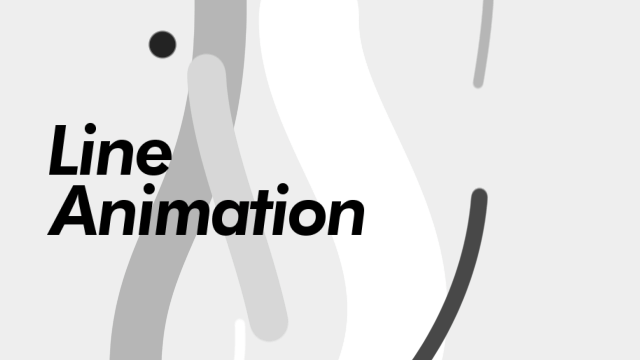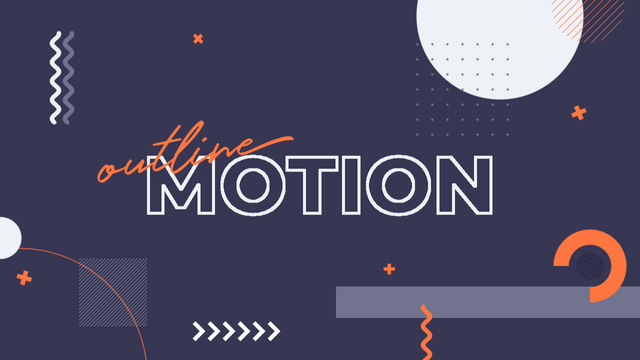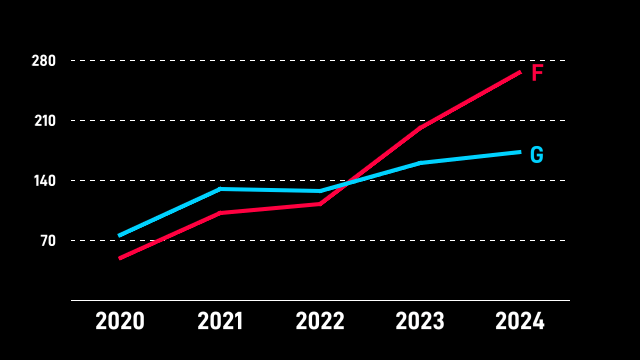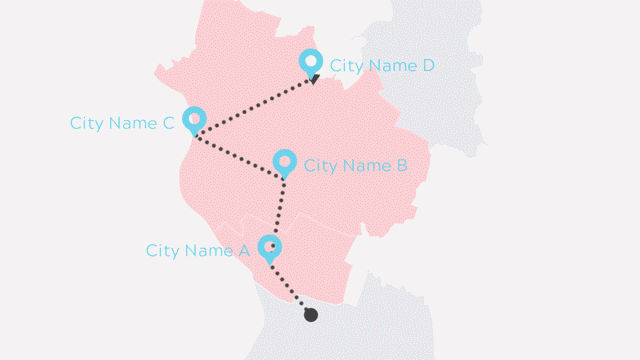
今回は、カスタムオブジェクトのライン(移動軌跡)を紹介したいと思います。ライン(移動軌跡)を使えば自由に線を引くことができます。
中間点を打って移動
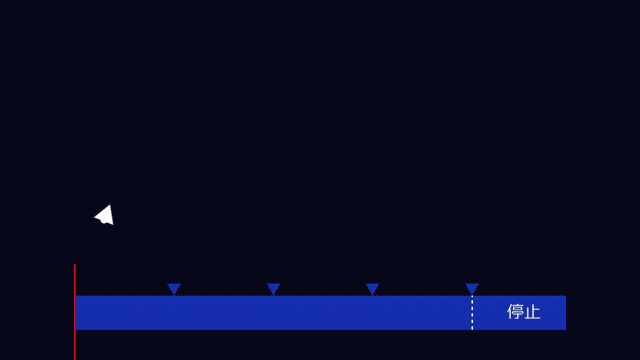
ライン(移動軌跡)の基本的な使い方は、中間点を打って移動させることです。移動をさせなければ座標をずらしても動いてくれません。
各パラメータ
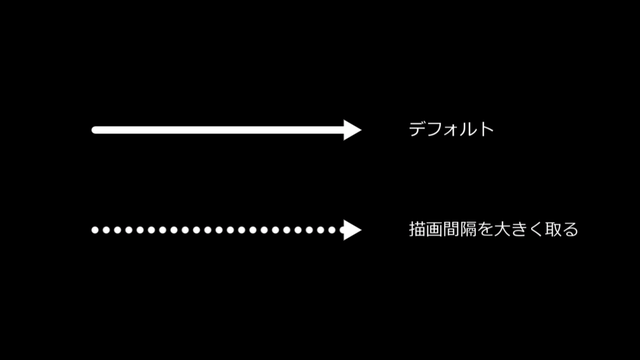
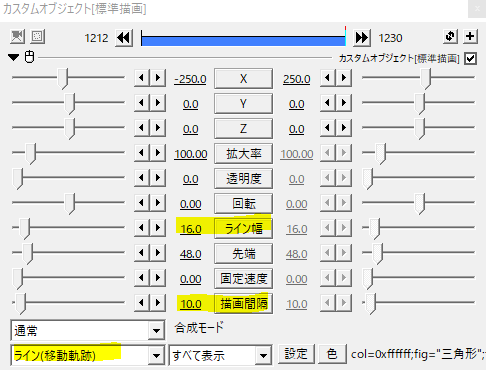
パラメータは主にライン幅で線の太さを調節します。
描画間隔は広く取ることで点線(円)にすることができます。
このライン(移動軌跡)では、図形が円のみとなっているので四角形の点線は引くことができません。
移動方法
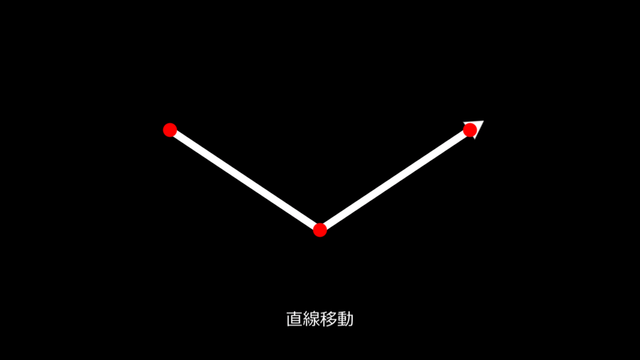
移動方法を直線移動にすると中間点毎の座標を直線で結びます。
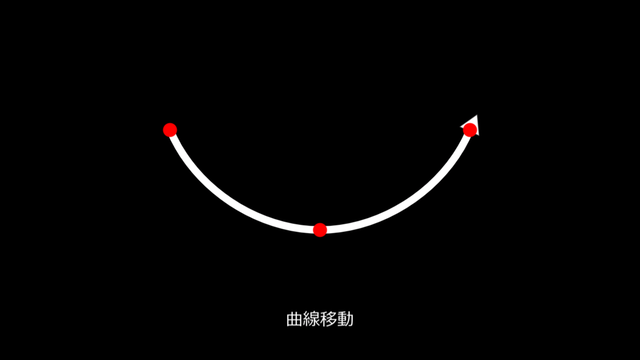
カーブを描く曲線移動は注意が必要です。曲線移動を選択して最後に線を停止させる場合、曲線移動だとうまくいかないことがあります。
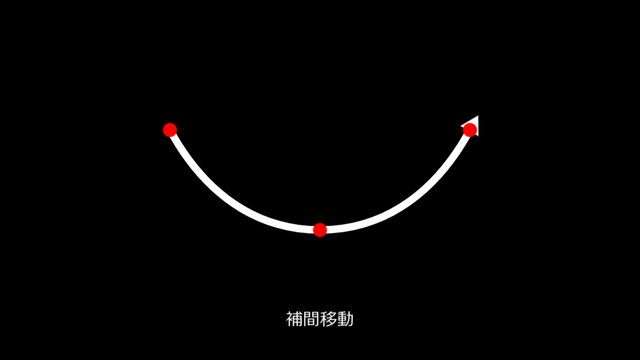
中間点毎の座標を曲線で結ぶ場合は補間移動がおすすめです。
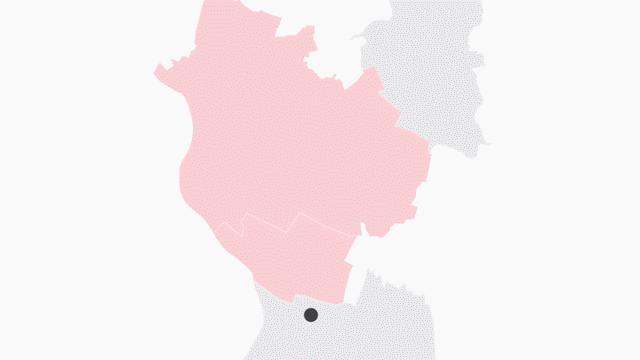
補間移動バージョンです。
指示線

指示線などもライン(移動軌跡)を使って作ることができます。
図解で役立ちます。
その他、線を引く方法
いかがだったでしょうか。
ライン(移動軌跡)でいろいろな線を引いてみてください。